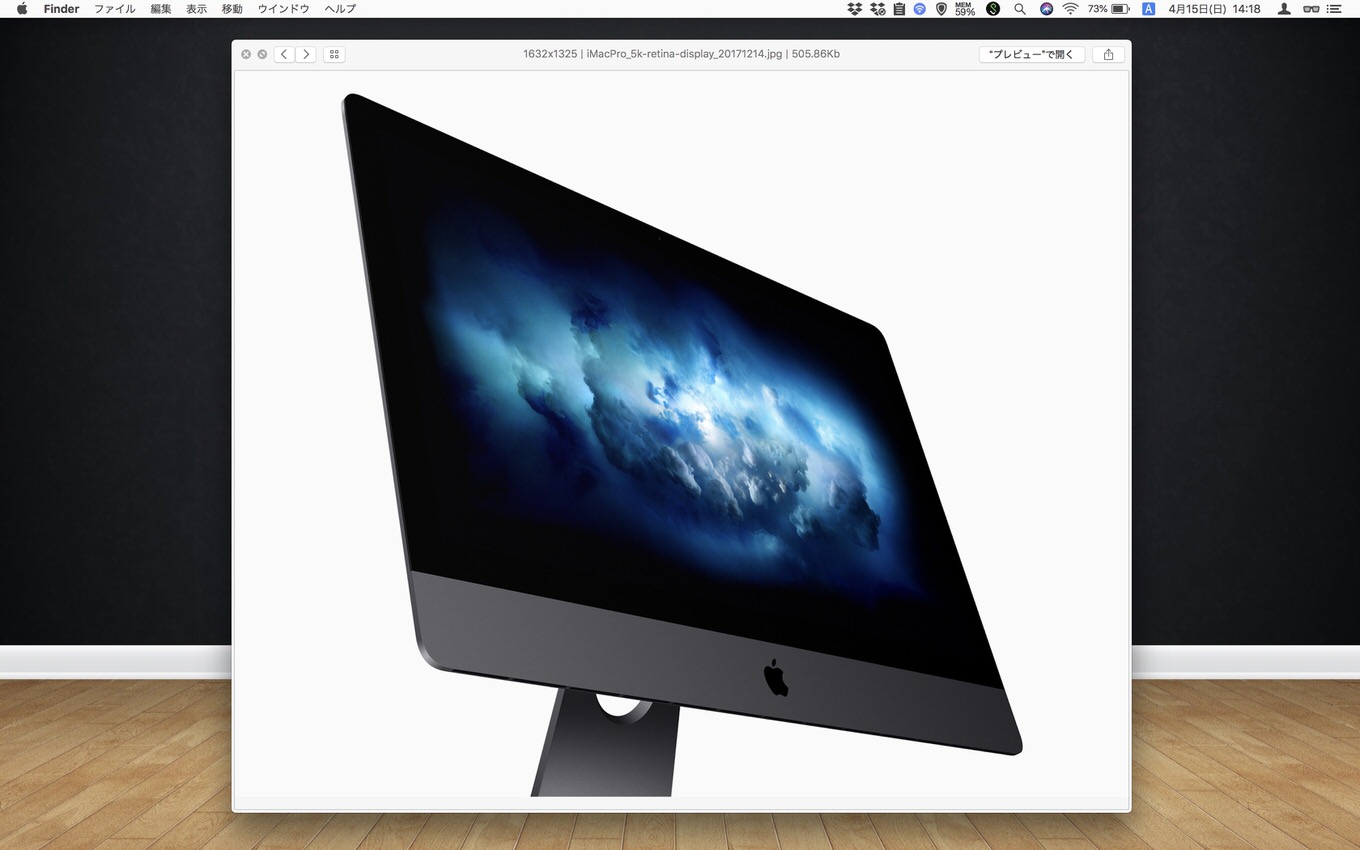@JUNP_Nです。あのアカウントのパスワードって何だったけ?と思い出したい時はMacのキーチェーンアクセスを参照してみるとアカウントIDもパスワードも確認できるかもしれませんよ!
キーチェーンアクセスの中身を確認すればパスワードは思い出せる!
OSがMavericksになって「iCloud」とも連携した「キーチェーンアクセス」はMavericksとiOSデバイス間でパスワード共有を可能にしましたが、Mavericksでない場合はまだMac内でしかキーチェーンは利用することができません。
キーチェーンアクセスには今まで保存したサービスのIDやパスワードが保存されているので、いつでも参照することができます。というわけでキーチェーンアクセスから登録したIDやパスワードを参照する方法のご紹介です。

今回は仮に「Facebookのパスワードを忘れてしまった」ということにして、Facebookのパスワードを調べてみます。
まずはキーチェーンアクセスを起動します。キーチェーンアクセスは「アプリケーション>ユーティリティ」の中に入っています。
キーチェーンアクセスを起動すると今まで登録してきたアカウントがズラッと並んで表示されます。。
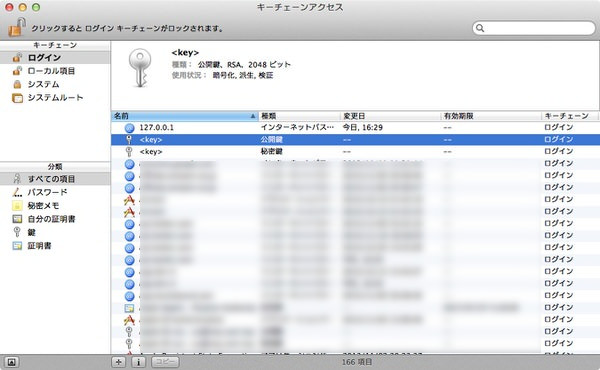
このままだと目的のFacebookを探し当てるのは大変なので絞込検索をしてみます。右上の検索ボックスにFacebook.comと入力。すると一覧が絞りこまれてFacebookのみが表示されました。
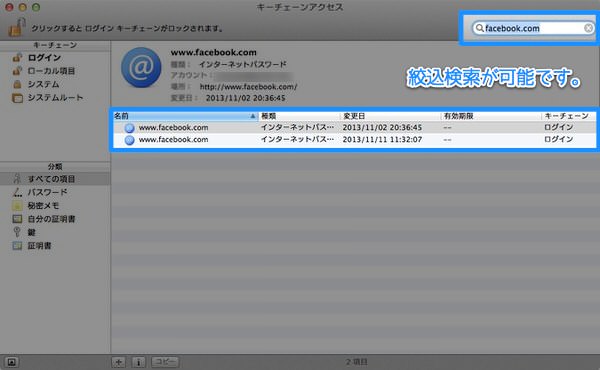
Facebookの項目をクリックすると、以下のウィンドウが開きます。ここで「パスワードを表示」の横にあるチェックボックスにチェックを入れます。
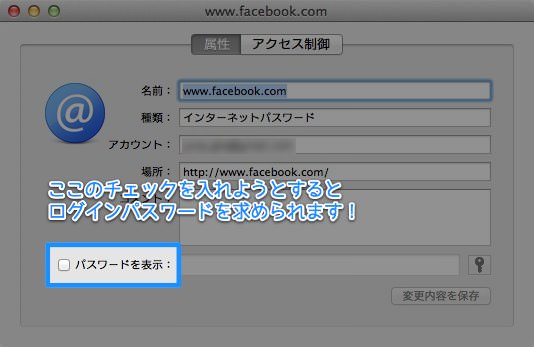
チェックボックスをオンに入れようとすると、ログインパスワードを求められるので入力。
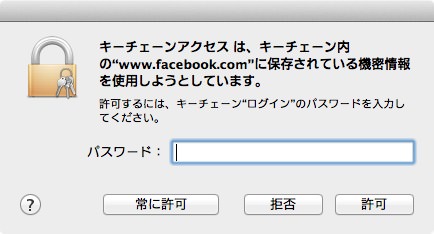
すると、無事にFacebookのパスワードが表示されました!もちろんアカウントIDも表示されています。
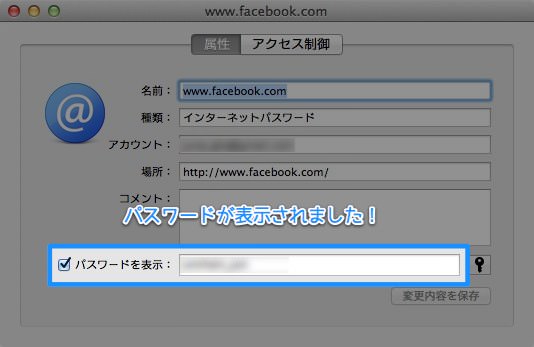
「キーチェーンアクセスなんて起動したことがない」という人がほとんどだと思いますが、パスワードを忘れてしまい再発行しようかなと思う前に一度チェックしてみると便利ですよ!